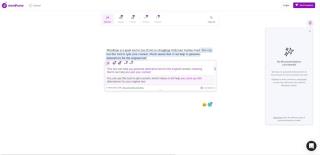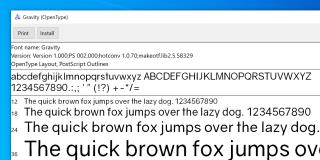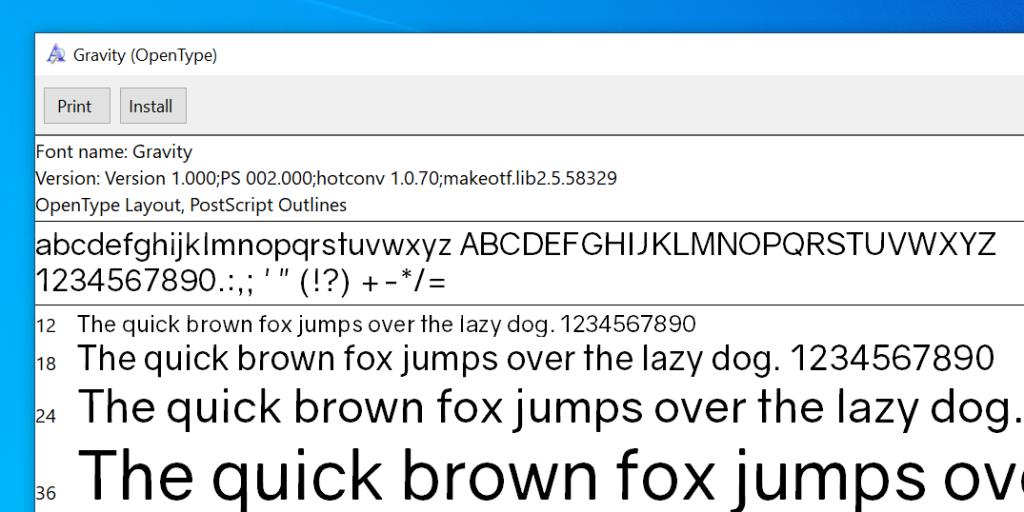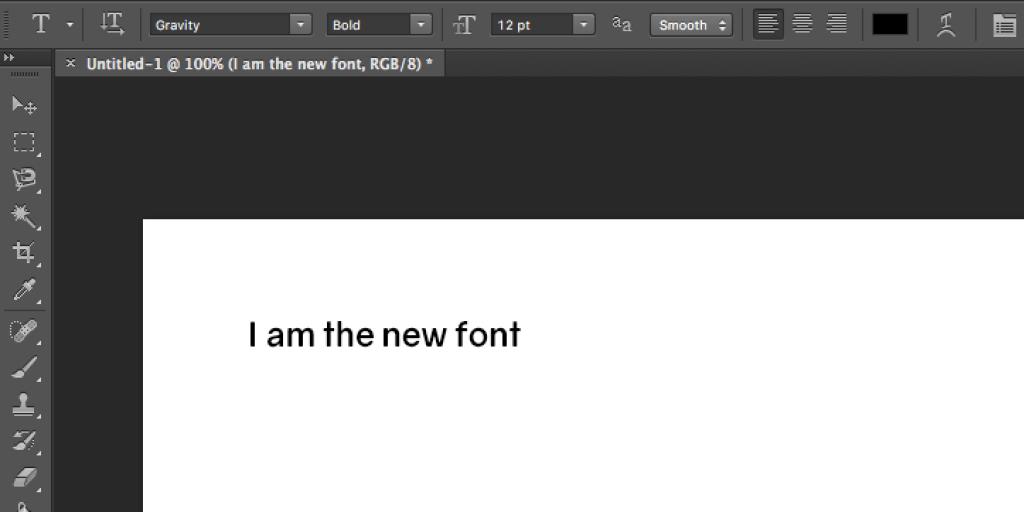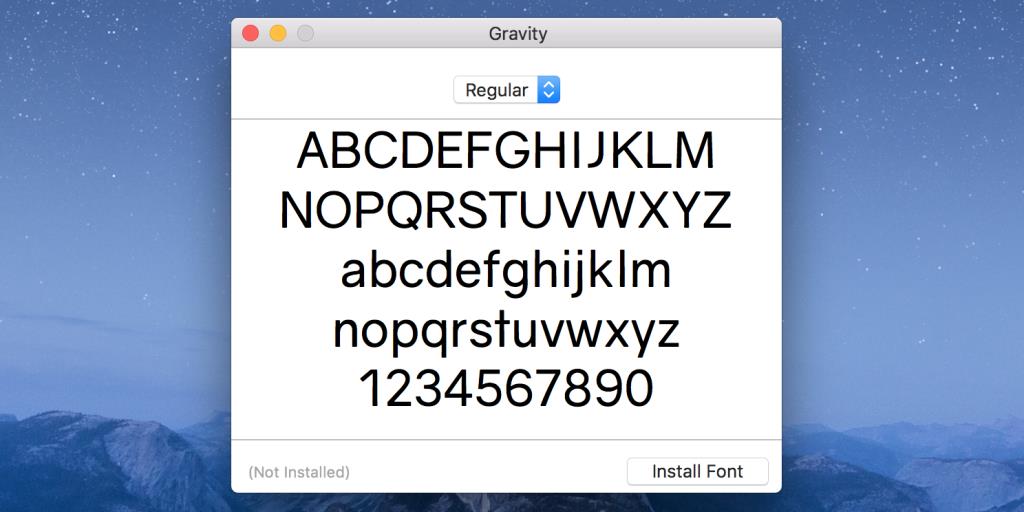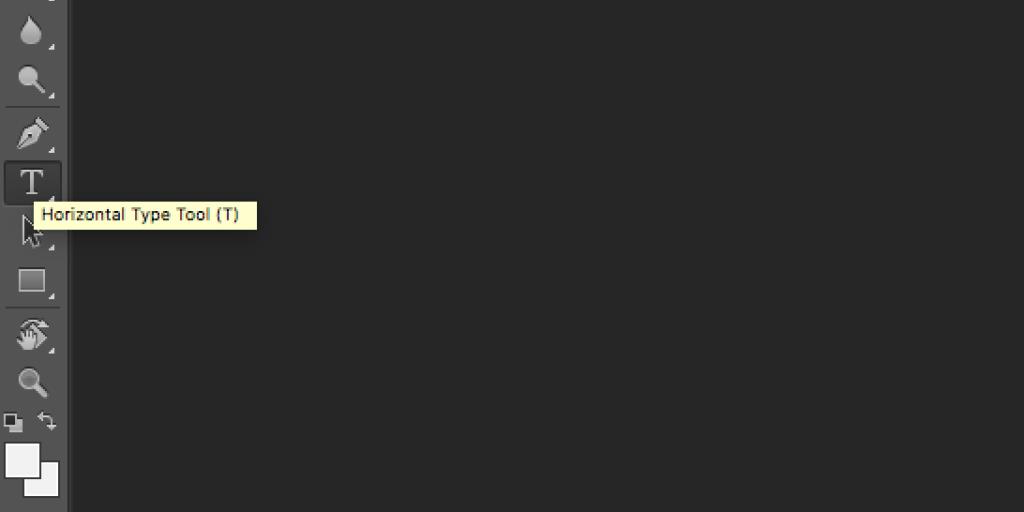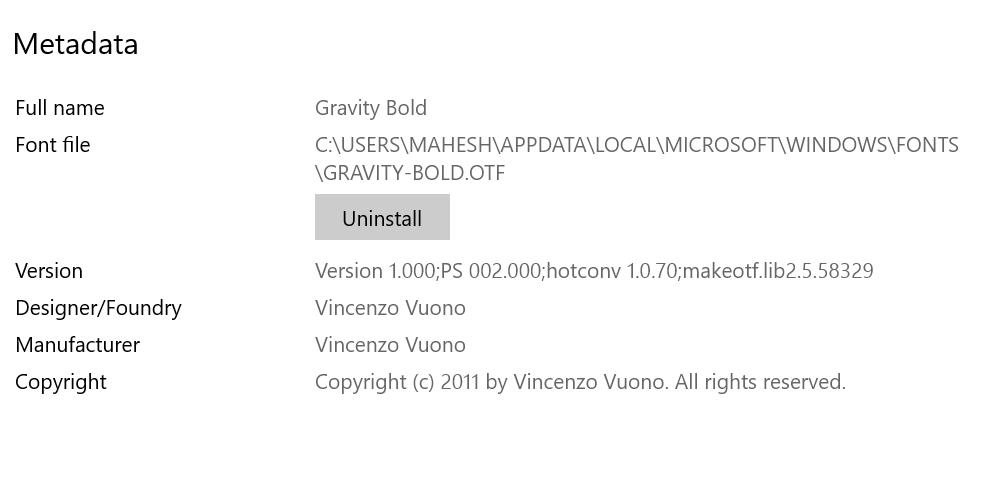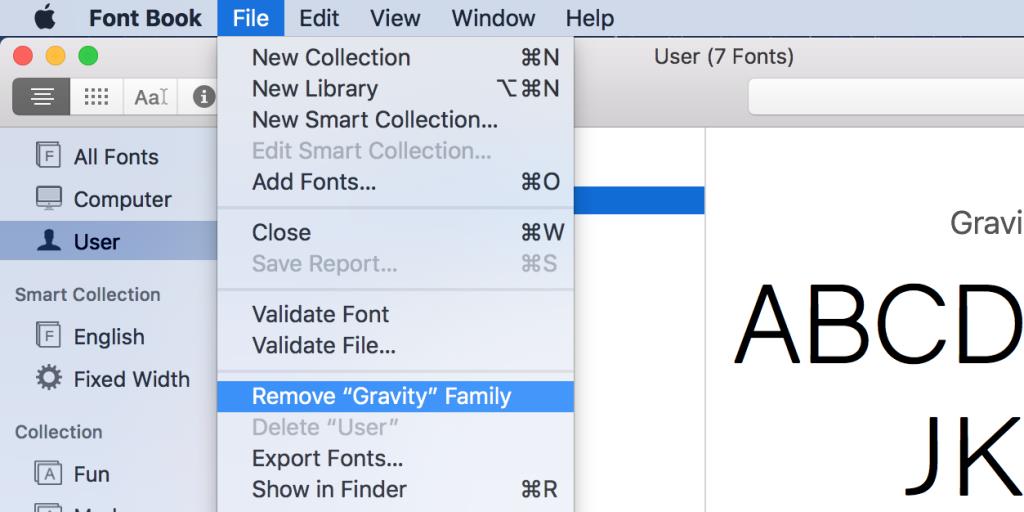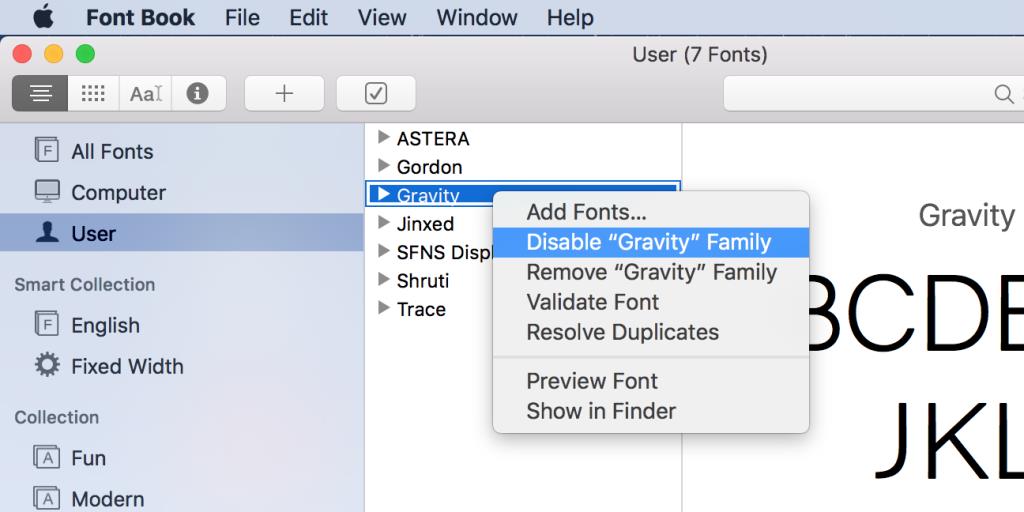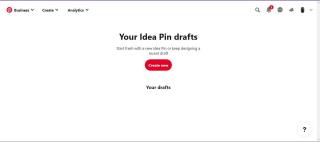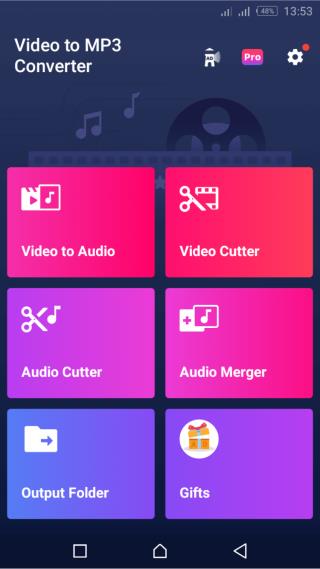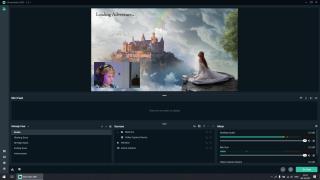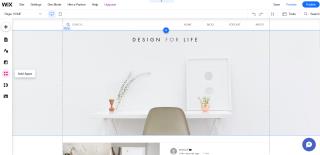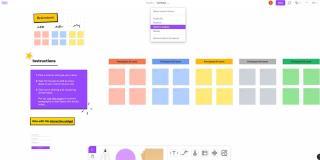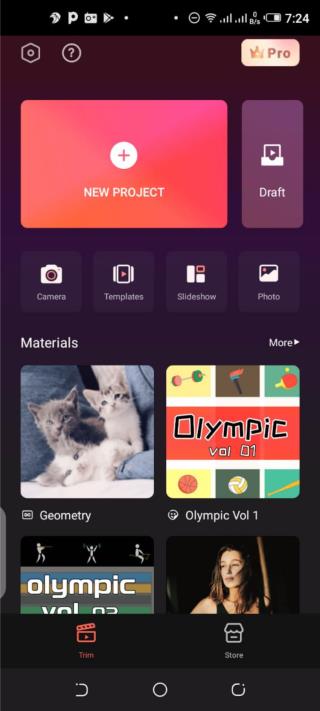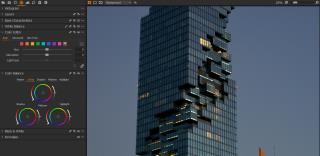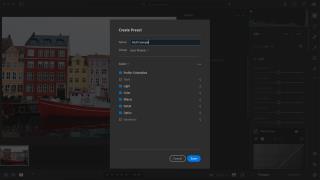Olyan betűtípust szeretne használni a tervében, amely nem érhető el a Photoshopban? Szerencsére könnyen hozzáadhat új betűtípusokat, és felhasználhatja őket Photoshop-terveiben. Az újonnan hozzáadott betűtípusok ugyanúgy fognak kinézni és működni, mint a meglévő betűtípusok.
Akár Windowst, akár macOS-t használ, felvázoltuk, hogyan importálhat és használhat új betűtípusokat az Adobe Photoshopban mindkét platformon.
Betűtípusok hozzáadása az Adobe Photoshophoz Windows rendszeren
A Windows univerzális betűtípusrendszert használ, ahol egyszer telepíthet egy betűtípust, és használhatja az összes alkalmazásban. Ez lehetővé teszi a telepített betűtípusok használatát az Adobe Photoshopban további műveletek nélkül.
Itt megnézzük, hogyan tölthet le, telepíthet és használhat betűtípust a Photoshopban Windows rendszeren.
1. Töltse le és telepítse a betűtípust a számítógépére
Az első dolog, hogy töltsön le és telepítsen egy betűtípust a Windows rendszerére. Ha ezt már megtette, ugorjon a következő szakaszra. Ha még nem telepítette a betűtípust, zárja be a Photoshop alkalmazást a számítógépén, és kövesse az alábbi lépéseket:
- Töltse le a választott betűtípust, és mentse el a számítógépére. Tekintse meg a legjobb ingyenes betűtípus-webhelyeket, ha nem tudja, honnan szerezzen betűtípusokat.
- Ha a betűtípust ZIP-fájlként töltötte le, csomagolja ki az archívum tartalmát egy mappába.
- Kattintson duplán a kibontott betűtípusfájlra, és megjelenik a betűtípus előnézete.
- Kattintson a tetején található Telepítés gombra a betűtípus rendszerre telepítéséhez.
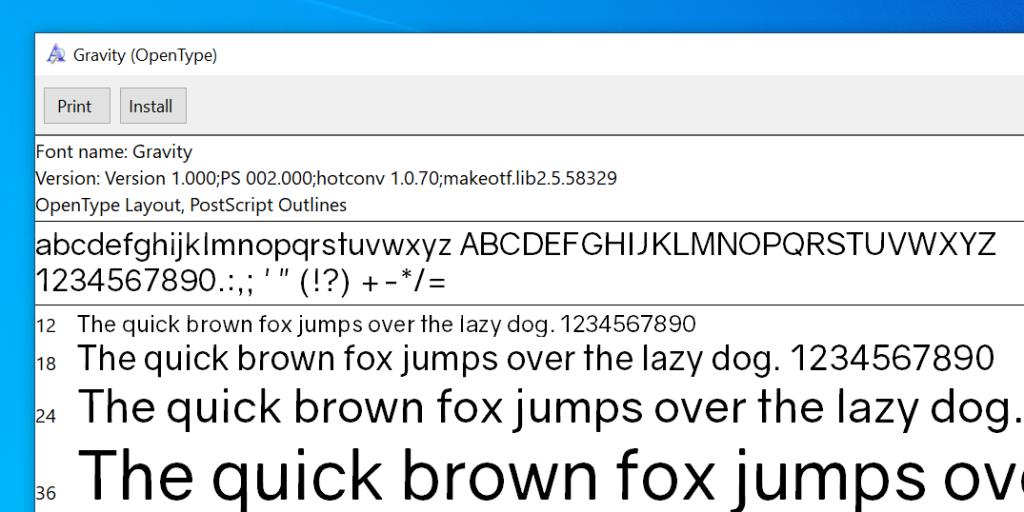
A betűtípus azonnal használhatóvá válik a számítógép újraindítása nélkül.
2. Használja az Adobe Photoshop letöltött betűtípusát
Most, hogy a betűtípus telepítve van, bármelyik alkalmazásban használhatja, beleértve a Photoshopot is.
Így használhatja a Photoshopban:
- Nyissa meg a Photoshop programot, és hozzon létre egy új képet, vagy nyisson meg egy meglévőt.
- Kattintson a bal oldali T ikonra a szövegeszköz megnyitásához. Ha nem látja ezt a menüt, kattintson felül az Ablak lehetőségre, és válassza az Eszközök lehetőséget .
- Kattintson a betűtípusok legördülő menüjére a tetején, és látni fogja az összes telepített betűtípust.
- Válassza ki az imént telepített betűtípust, és az elérhető lesz a fényképen.
- Használja a betűtípusok melletti legördülő menüt a szöveg stilizálásához olyan effektusokkal, mint a Világos és a Félkövér .
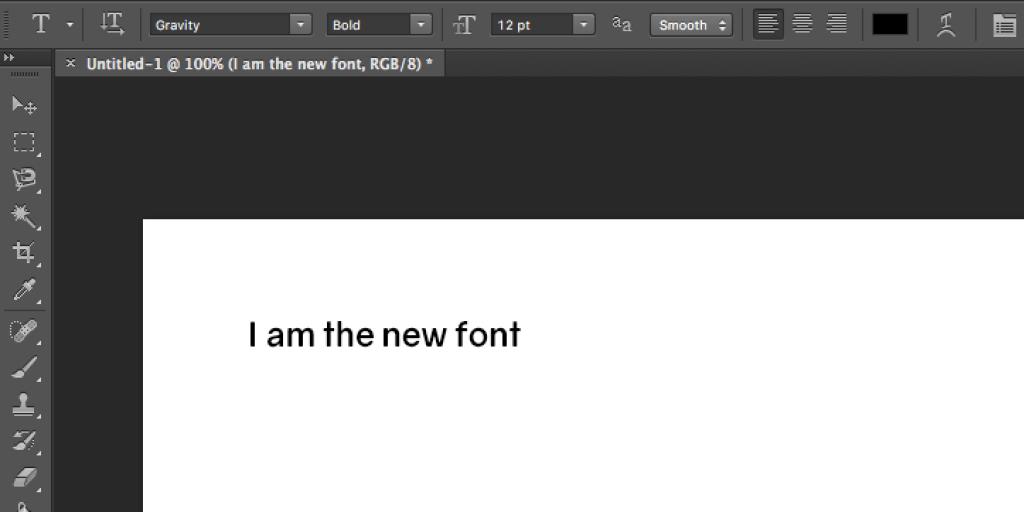
Betűtípusok hozzáadása az Adobe Photoshophoz Mac rendszeren
Az Adobe Photoshop nagyjából ugyanúgy működik Macen, mint Windowson. Ez azt jelenti, hogy telepíthet egy betűtípust, majd használhatja a Photoshoppal.
Ezt a következőképpen teheti meg.
1. Töltse le és telepítse a betűtípust Mac számítógépére
Ha még nem tette meg, le kell töltenie és telepítenie kell egy betűtípust a Mac számítógépére, hogy használni tudja a Photoshopban.
Ezt a következőképpen teheti meg, ha még soha nem adott hozzá betűtípust Mac számítógépéhez:
- Töltse le a betűtípust, és bontsa ki a betűtípus-archívum tartalmát egy mappába.
- Kattintson duplán a betűtípusfájlra, és megnyílik a Font Bookban.
- Tekintse meg a betűtípus előnézetét, majd kattintson a Betűtípus telepítése lehetőségre a betűtípus Mac számítógépére történő telepítéséhez.
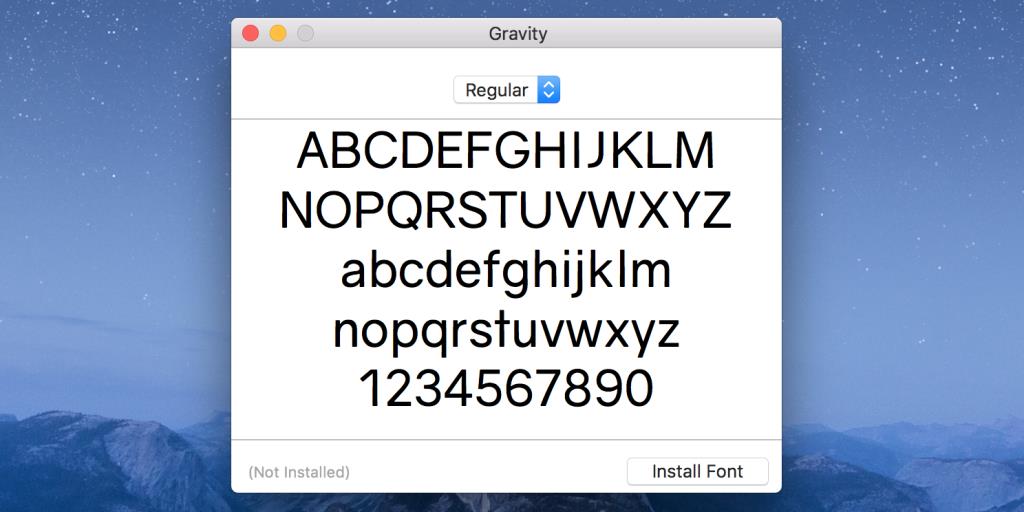
2. Használja az Adobe Photoshop letöltött betűtípusát
A telepített betűtípus készen áll a Photoshopban való használatra, és a következőképpen érheti el:
- Nyissa meg a Photoshop programot, és kattintson a bal oldalon található T (szöveg eszköz) ikonra.
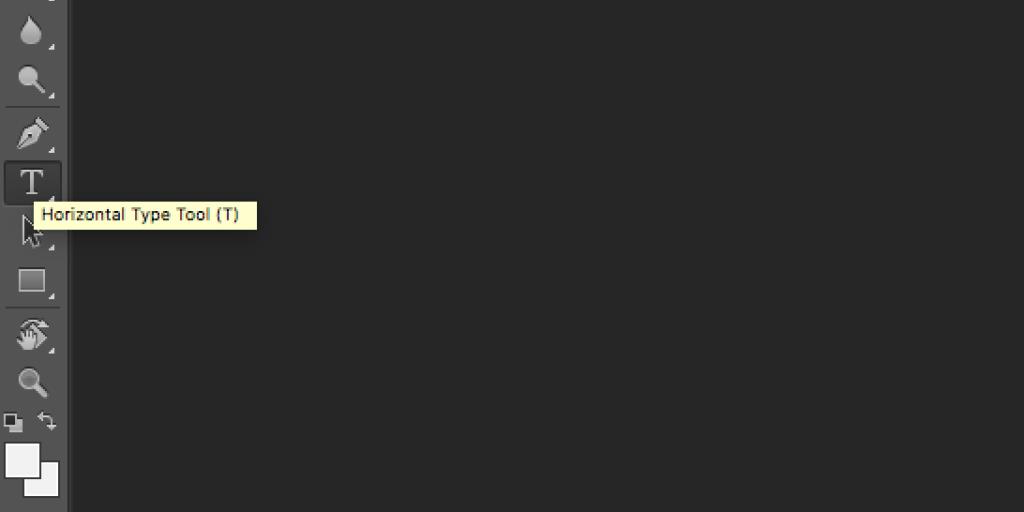
- Válassza ki a letöltött betűtípust a tetején található legördülő menüből.
- Ha szeretné, válassza ki a betűtípus egy változatát a betűtípus neve melletti menüből.
- Kezdje el beírni a kiválasztott betűtípust.
Az új betűtípus beállítása alapértelmezett betűtípusként az Adobe Photoshopban
Nem kell sokat tennie ahhoz, hogy az újonnan hozzáadott betűtípust alapértelmezett betűtípusként állítsa be a Photoshopban. Egyszerűen nyissa meg a szövegeszközt, válassza ki az új betűtípust, és ez a betűtípus lesz az eszköz elsődleges betűtípusa.
Amikor legközelebb hozzáfér az eszközhöz, a kiválasztott betűtípus előre kiválasztásra kerül, és készen áll a szöveg begépelésére.
Betűtípusok eltávolítása az Adobe Photoshopból
Ha túl sok betűtípust telepített, és nehéznek találja a betűtípus kiválasztását a Photoshop betűtípus menüjéből, eltávolíthat néhányat. Ehhez el kell távolítania a betűtípusokat a rendszerről, mert amint azt korábban említettük, a Photoshop az összes betűtípus esetében a rendszerre támaszkodik.
Ha nem szeretne végleg eltávolítani egy betűtípust, ideiglenesen letilthatja a rendszeren. Ez lehetséges egy ingyenes, harmadik féltől származó Windows-alkalmazással, de a Mac operációs rendszerében ez a funkció be van építve.
Így kell elvégezni a feladatot.
1. Távolítsa el a betűtípusokat az Adobe Photoshopból PC-n
A Windows 10 lehetővé teszi a telepített betűtípusok eltávolítását a Beállítások alkalmazásból. Itt van, hogyan:
- Nyissa meg a Beállítások alkalmazást, és kattintson a Testreszabás elemre .
- Válassza a Betűtípusok lehetőséget a bal oldalsávon.
- Kattintson a jobb oldalon az eltávolítani kívánt betűtípusra, és válassza az Eltávolítás lehetőséget.
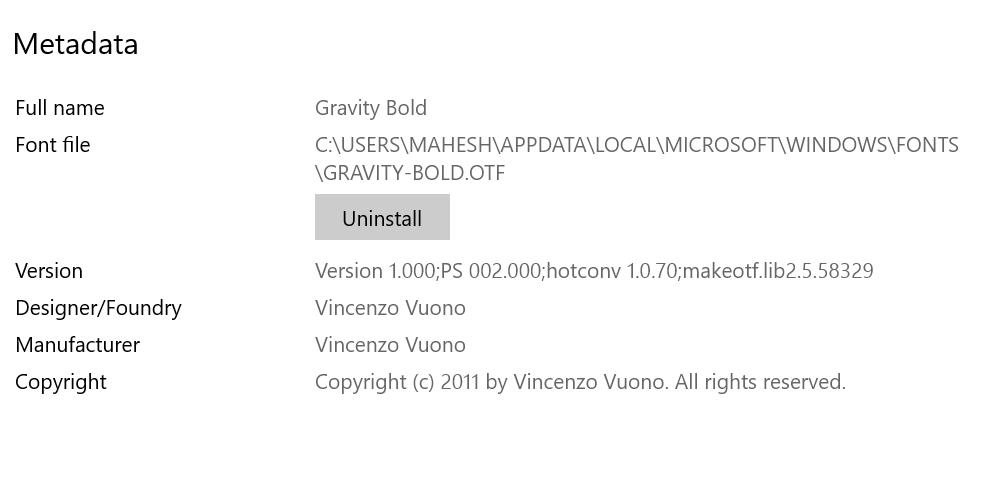
- A következő promptban válassza az Eltávolítás lehetőséget .
Ha csak egy betűtípust szeretne letiltani, telepítse az ingyenes FontBase alkalmazást a számítógépére. Ez az alkalmazás betűtípus-kezelőként működik, és lehetővé teszi a nem használni kívánt betűtípusok letiltását. Ha újra készen áll, engedélyezheti a betűtípusokat, és megjelennek a Photoshopban.
2. Távolítsa el a betűtípusokat az Adobe Photoshopból Mac rendszeren
A Mac számítógépe lehetővé teszi a betűtípusok eltávolítását, valamint a betűtípusok letiltását anélkül, hogy harmadik féltől származó betűtípuskezelőt használna a Mac-hez .
Betűtípus eltávolítása a Mac számítógépről:
- Nyissa meg a Font Book segédprogramot a kívánt módszerrel.
- Kattintson az eltávolítani kívánt betűtípusra.
- Kattintson a felül található Fájl menüre, és válassza az Eltávolítás lehetőséget .
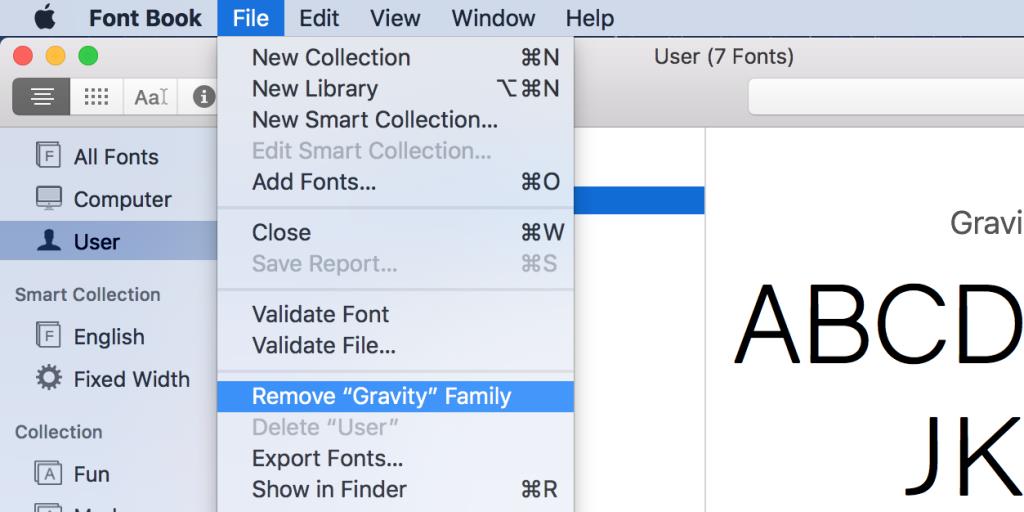
Betűtípus ideiglenes letiltása Mac számítógépen:
- Keresse meg a betűtípusát a Font Book segédprogramban.
- Kattintson a jobb gombbal a betűtípusra, és válassza a Letiltás lehetőséget .
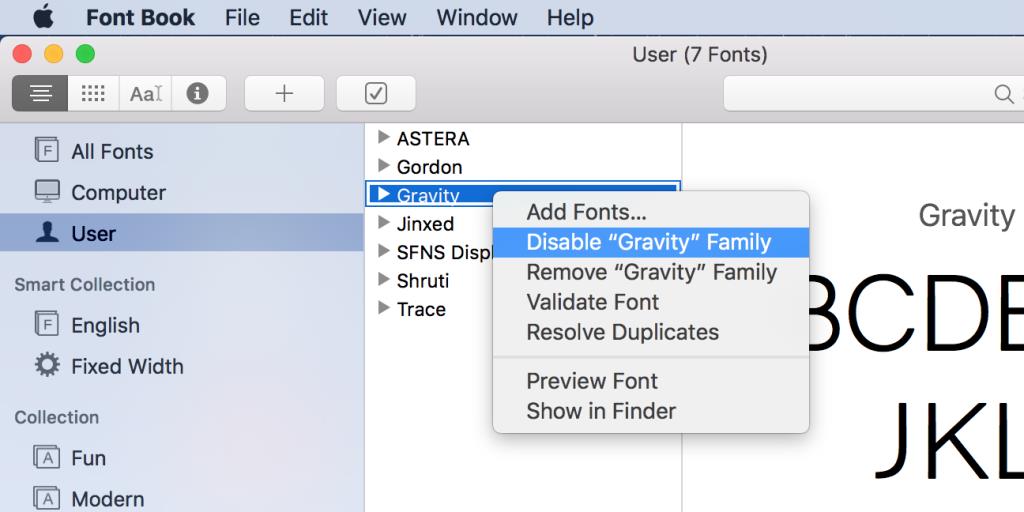
- Kattintson a Letiltás elemre a promptban.
- A letiltott betűtípus engedélyezéséhez kattintson a jobb gombbal a betűtípusra, és válassza az Engedélyezés lehetőséget .
Képeinek modernizálása új betűtípusokkal a Photoshopban
Ha nem talál olyan betűtípust, amelyet használni szeretne a tervekben, vagy ha saját betűtípust készített, a fenti módszerek segítenek betűtípusok hozzáadásához és használhatóvá tételéhez az Adobe Photoshopban.
Még jobb, ha az új betűtípusokat sok más alkalmazásban is használhatja, beleértve a Microsoft Word alkalmazást is.